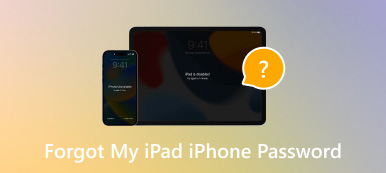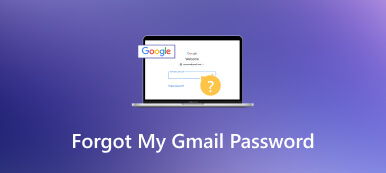Những cách dễ dàng giúp bạn khi quên mật khẩu thư thoại
Thư thoại là dịch vụ viễn thông cho phép người gọi để lại tin nhắn thoại cho bạn khi bạn không thể trả lời cuộc gọi của họ. Bạn có thể cá nhân hóa tin nhắn chào mừng của mình, chẳng hạn như tên hoặc thời gian rảnh, để cung cấp thông tin cho người gọi. Khi nhấc điện thoại lên, bạn sẽ nhận được thông báo về thư thoại. Thông thường, tin nhắn thư thoại sẽ được lưu trữ trên máy chủ của bạn trong một khoảng thời gian cụ thể. Nhưng mọi chuyện có thể trở nên rắc rối khi bạn quên mật khẩu thư thoại. Trong bài viết này, chúng ta sẽ thảo luận cách đặt lại mật khẩu thư thoại ngay cả khi bạn quên mật khẩu đó.
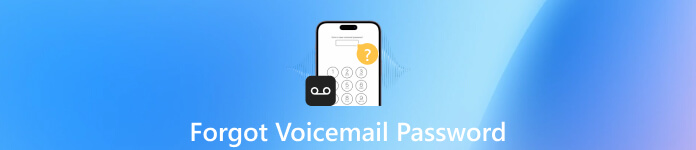
- Phần 1. Cách thay đổi mật khẩu thư thoại trên iPhone
- Phần 2. Cách thay đổi mật khẩu thư thoại trên thiết bị Android
- Phần 3. Mẹo bổ sung: imyPass Trình quản lý mật khẩu iPhone
- Phần 4. Câu hỏi thường gặp về việc quên mật khẩu thư thoại
Phần 1. Cách thay đổi mật khẩu thư thoại trên iPhone
Chúng tôi thường được thông báo rằng mật khẩu cần được thay đổi mỗi tháng. Nếu bạn cần thay đổi mật khẩu vì lý do bảo mật nhưng lại quên mật khẩu thư thoại, đừng lo lắng. Có một cách để đặt lại mật khẩu thư thoại mà không cần gõ mật khẩu cũ. Tiếp tục đọc.
Bước 1Việc đầu tiên bạn cần làm là vào Cài đặt. Cuộn xuống để tìm Điện thoại và chạm vào nó.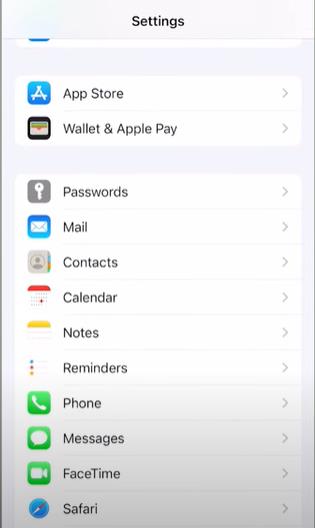 Bước 2Cuộn xuống phía dưới cho đến khi bạn tìm thấy Thay đổi mật khẩu thư thoại.
Bước 2Cuộn xuống phía dưới cho đến khi bạn tìm thấy Thay đổi mật khẩu thư thoại. 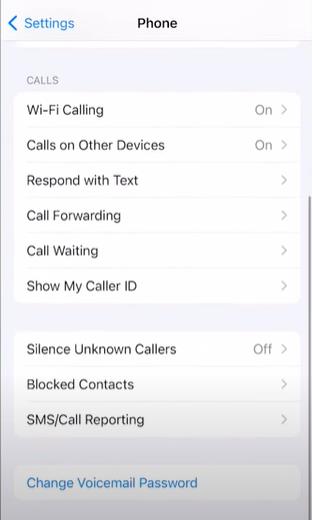 Bước 3Trong cửa sổ bật lên, bạn không cần nhập mật khẩu cũ. Vui lòng nhập mật khẩu mới mà bạn đã chuẩn bị cho thư thoại của mình. Hãy nhớ mật khẩu phải có 7 chữ số.
Bước 3Trong cửa sổ bật lên, bạn không cần nhập mật khẩu cũ. Vui lòng nhập mật khẩu mới mà bạn đã chuẩn bị cho thư thoại của mình. Hãy nhớ mật khẩu phải có 7 chữ số. 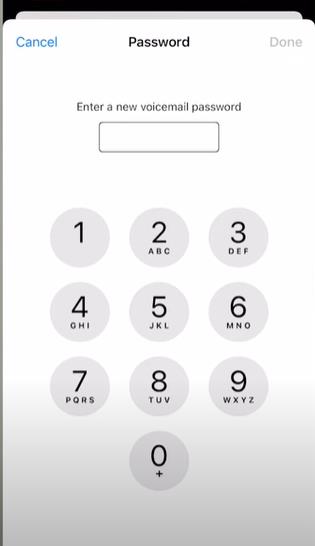 Bước 4Nhập lại mật khẩu thư thoại mới của bạn và nhấp vào Tiết kiệm. Sau đó, mật khẩu mới sẽ được thiết lập.
Bước 4Nhập lại mật khẩu thư thoại mới của bạn và nhấp vào Tiết kiệm. Sau đó, mật khẩu mới sẽ được thiết lập. 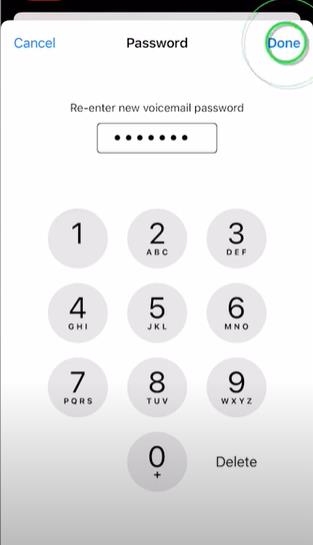
Phần 2. Cách thay đổi mật khẩu thư thoại trên thiết bị Android
Bạn có thể nói, 'Tôi sử dụng thiết bị Android, giống như tôi quên mật khẩu thư thoại trên Samsung Galaxy, tôi phải làm sao? ' Đừng lo lắng về điều này. Một vài bước đơn giản sẽ giải quyết được sự cố của bạn và giúp bạn thay đổi thư thoại trên thiết bị Android của mình. Phần này sẽ chỉ cho bạn cách phù hợp với hầu hết các thiết bị Android. Chỉ cần thực hiện một vài bước đơn giản là bạn có thể có mật khẩu thư thoại mới.
Bước 1Đi đến Tin nhắn. Gửi tin nhắn đến số 611611. Nội dung phải là chữ Thư thoại. Sau đó, bạn cần đợi một giây cho đến khi hệ thống trả lời bạn.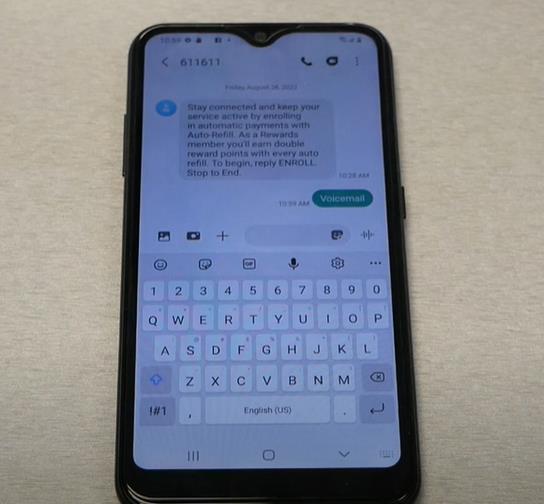 Bước 2Sau khi nhận được tin nhắn, bạn có thể thấy những gì nó nói. Nếu bạn muốn đặt lại thư thoại của mình, hãy trả lời Y. Sẽ có một ghi chú nhắc bạn rằng mọi tin nhắn đã lưu hoặc chưa nghe sẽ bị xóa sau bước này.
Bước 2Sau khi nhận được tin nhắn, bạn có thể thấy những gì nó nói. Nếu bạn muốn đặt lại thư thoại của mình, hãy trả lời Y. Sẽ có một ghi chú nhắc bạn rằng mọi tin nhắn đã lưu hoặc chưa nghe sẽ bị xóa sau bước này. 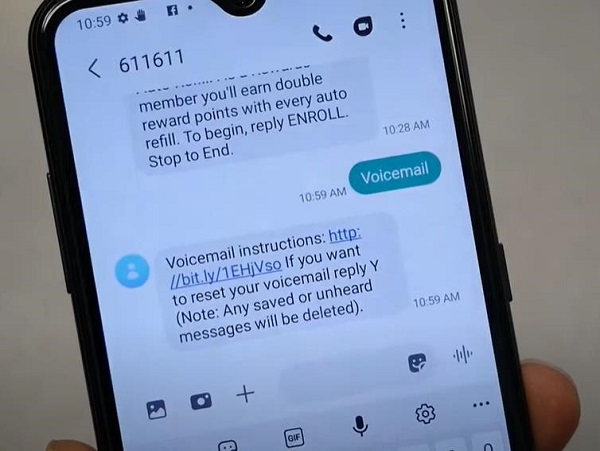 Bước 3Sau 1-2 phút, bạn sẽ nhận được thông báo mới cho biết mật khẩu mới đã được đặt lại. Bạn không cần nhập mật khẩu mới vì hệ thống sẽ giúp bạn đặt lại mật khẩu về 4 chữ số cuối số điện thoại của bạn. Bạn có thể mở Hội thoại và nhấn phím 1 để truy cập thư thoại của bạn để kiểm tra.
Bước 3Sau 1-2 phút, bạn sẽ nhận được thông báo mới cho biết mật khẩu mới đã được đặt lại. Bạn không cần nhập mật khẩu mới vì hệ thống sẽ giúp bạn đặt lại mật khẩu về 4 chữ số cuối số điện thoại của bạn. Bạn có thể mở Hội thoại và nhấn phím 1 để truy cập thư thoại của bạn để kiểm tra. 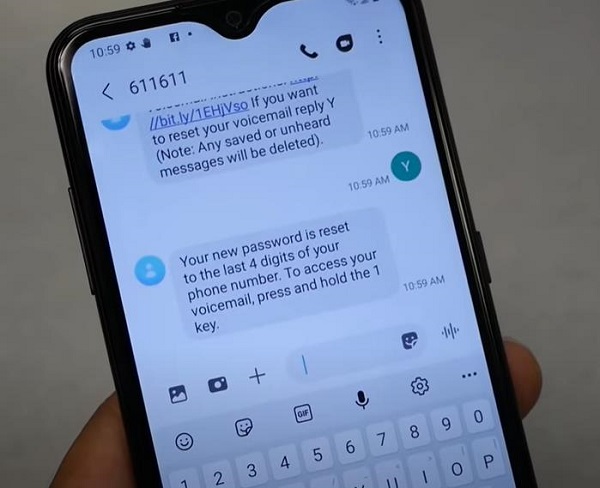
Phần 3. Mẹo bổ sung: imyPass Trình quản lý mật khẩu iPhone
Trong cuộc sống hàng ngày của chúng ta, có rất nhiều mật khẩu để chúng ta ghi nhớ, đặc biệt vì hầu hết các mật khẩu đều rất phức tạp vì lý do bảo mật. Vì vậy, việc chúng ta quên mật khẩu thư thoại là điều khá phổ biến. Trong trường hợp đó, chúng ta có thể áp dụng một công cụ để giúp chúng ta quản lý tất cả mật khẩu và sắp xếp chúng. imyPass Trình quản lý mật khẩu iPhone chính xác là một công cụ hữu ích như vậy.
Trình quản lý mật khẩu iPhone imyPass có thể làm gì?
1. Tìm mật khẩu bị quên của bạn. Trong trường hợp bạn không thể nhớ lại mật khẩu thư thoại của mình, bạn có thể lấy lại mật khẩu đó một cách thuận tiện bằng Trình quản lý mật khẩu iPhone. Công cụ này lưu trữ tất cả mật khẩu bạn đã lưu trên thiết bị của mình, giúp bạn dễ dàng truy cập chúng khi cần.
2. Xem mật khẩu đã lưu của bạn. Sử dụng Trình quản lý mật khẩu iPhone, bạn có thể nhanh chóng truy cập mật khẩu thư thoại của mình và đặt lại mật khẩu nếu cần.
3. Xuất tất cả mật khẩu. Bạn có thể sử dụng Trình quản lý mật khẩu iPhone để xuất tất cả mật khẩu, bao gồm cả mật khẩu thư thoại, sang tệp CSV cùng một lúc. Điều này cho phép bạn tạo bản sao lưu và dễ dàng sắp xếp cũng như xử lý các mật khẩu này khi cần.
Sử dụng Trình quản lý mật khẩu iPhone để quản lý mật khẩu thư thoại của bạn
Bước 1Tải xuống Trình quản lý mật khẩu iPhone imyPass. Mở phần mềm và kết nối iPhone của bạn với máy tính. Nhớ bấm vào Tin tưởng máy tính này. Bước 2Nhấp chuột Bắt đầu để quét và xem trước mật khẩu của bạn. Sau đó, bạn có thể xem mật khẩu thư thoại của mình tại đây.
Bước 2Nhấp chuột Bắt đầu để quét và xem trước mật khẩu của bạn. Sau đó, bạn có thể xem mật khẩu thư thoại của mình tại đây.  Bước 3Chọn mật khẩu thư thoại bạn cần rồi nhấp vào Xuất để xuất mật khẩu của bạn.
Bước 3Chọn mật khẩu thư thoại bạn cần rồi nhấp vào Xuất để xuất mật khẩu của bạn. 
Phần 4. Câu hỏi thường gặp về việc quên mật khẩu thư thoại
IPhone của tôi liên tục hỏi mật khẩu thư thoại của tôi. Làm thế nào để khắc phục nó?
Điều này có thể xảy ra khi bạn đang cố truy cập thư thoại của mình hoặc khi bạn không sử dụng nó trong một thời gian dài. Nếu cần, hãy kiểm tra mật khẩu của bạn và thay đổi mật khẩu để xem vấn đề có được giải quyết hay không. Nếu không, iPhone của bạn có thể đã gặp lỗi. Bạn có thể thử khởi động lại điện thoại, cập nhật hệ thống hoặc làm mới kết nối mạng.
Tôi có thể bỏ qua mật khẩu thư thoại không?
Không. Mật khẩu thư thoại bảo vệ an ninh mạng. Mọi nỗ lực bỏ qua mật khẩu thư thoại sẽ bị coi là hành vi hack và sẽ bị trừng phạt.
Các yêu cầu đối với mật khẩu thư thoại là gì?
Mật khẩu thư thoại phải dài từ 6 đến 15 chữ số. Chúng không được có cùng các chữ số, chẳng hạn như 88888888. Các số không được tuần tự, chẳng hạn như 123456. Sẽ tốt hơn nếu chọn một số số không đều.
Sự kết luận
Nhiều người trong chúng ta sẽ đặt lại mật khẩu thư thoại trong những khoảng thời gian nhất định. Nếu bạn cần thay đổi mật khẩu thư thoại của mình do lo ngại về bảo mật nhưng lại thấy mình không thể nhớ được mật khẩu hiện tại thì không cần phải lo lắng. Bạn có thể đặt lại mật khẩu thư thoại của mình mà không cần phải nhập mật khẩu cũ. Chỉ cần nhớ mật khẩu mới bạn đã đặt.
Tôi thực sự khuyên bạn nên sử dụng Trình quản lý mật khẩu iPhone imyPass để quản lý mật khẩu thư thoại của mình. Công cụ hữu ích này giúp bạn giải phóng và lưu trữ tất cả mật khẩu mà bạn đã lưu trên điện thoại trước đó. Bất cứ khi nào và bất cứ nơi nào bạn cần sử dụng những mật khẩu đó, Trình quản lý mật khẩu iPhone sẽ luôn ở bên bạn.